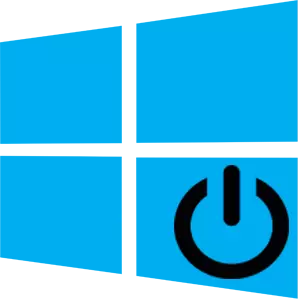
Nach der Installation von Windows 10 oder Updates auf diese Version kann der Benutzer feststellen, dass sich die Systemschnittstelle erheblich geändert hat. Daraufhin gibt es viele Fragen, darunter die Frage, wie der Computer auf der Grundlage des installierten Betriebssystems korrekt ausgeschaltet wird.
Vorgehensweise für den richtigen PC mit Windows 10
Sofort ist es erwähnenswert, dass es mehrere Möglichkeiten gibt, den PC auf der Windows 10-Plattform auszuschalten, mit deren Hilfe, dass Sie den Betrieb des Betriebssystems korrekt ausfüllen können. Viele können argumentieren, dass dies eine Kleinigkeitsfrage ist, aber das ordnungsgemäße Herunterfahren des Computers ermöglicht Ihnen, dass Sie die Wahrscheinlichkeit eines Versäumnisses sowohl der einzelnen Programme als auch des gesamten Systems verringern können.Methode 1: Verwenden des Startmenüs
Der einfachste Weg, den PC auszuschalten, ist die Verwendung des Startmenüs. In diesem Fall müssen Sie ein paar Klicks ausführen.
- Klicken Sie auf das Element "Start".
- Klicken Sie auf das Symbol "Deaktivieren" und aus dem Kontextmenü, wählen Sie "Herunterfahren".
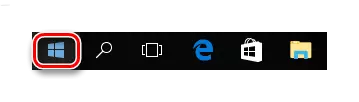

Methode 2: Verwenden der Tastenkombination
Sie können die Arbeit des PCs auch mit der Tastenkombination "Alt + F4" abschließen. Dazu müssen Sie nur zum Desktop gehen (wenn es nicht fertig ist, nur das Programm, mit dem Sie arbeiten, mit dem Sie arbeiten) schließen, drücken Sie den obigen Set, im Dialogfeld Optionen Optionen Elemente und klicken Sie auf "OK" " Taste.

Um den PC auszuschalten, können Sie auch die Kombination "Win + X" verwenden, die die Panelöffnung aufruft, in der ein "Herunterfahren oder Austritt aus dem System" vorliegt.
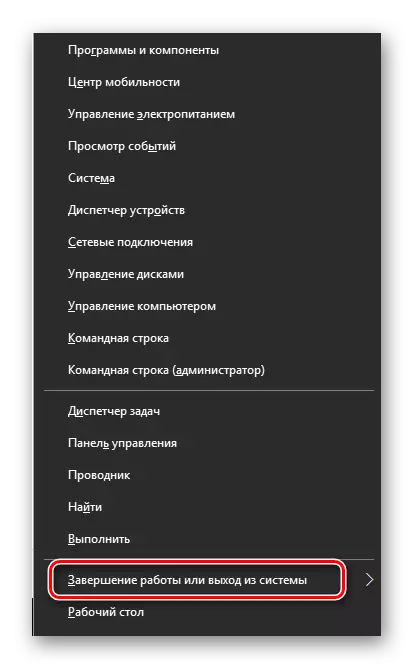
Methode 3: Verwenden der Befehlszeile
Für Befehlszapfenliebhaber (cmd) gibt es auch einen Weg, dies zu tun.
- Öffnen Sie CMD über den rechten Maustaste auf das Startmenü.
- Geben Sie den Befehl zum Herunterfahren / S ein und drücken Sie "ENTER".
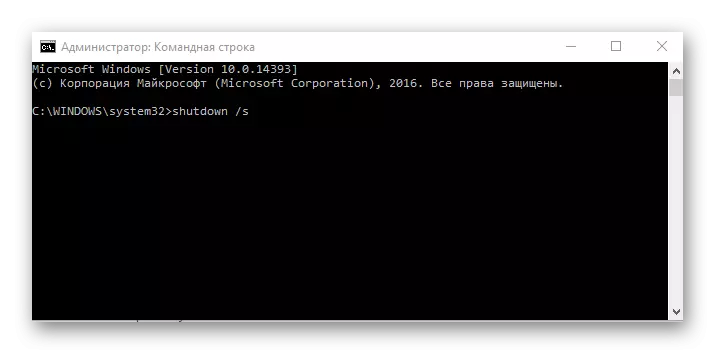
Methode 4: Verwenden des Slidetoshutdown-Dienstprogramms
Eine weitere ziemlich interessante und ungewöhnliche Möglichkeit, den PC unter der Steuerung von Windows Windows 10 auszuschalten, ist die Verwendung des eingebauten SlidetEshutdown-Dienstprogramms. Um es zu verwenden, müssen Sie solche Schritte ausführen:
- Klicken Sie mit der rechten Maustaste auf das Element "Start" und wählen Sie "RUN" oder verwenden Sie einfach eine heiße Kombination "Win + R".
- Geben Sie den Befehl slidetoshutdown.exe ein und drücken Sie die Taste "Enter".
- Wischen Sie auf den angegebenen Bereich.
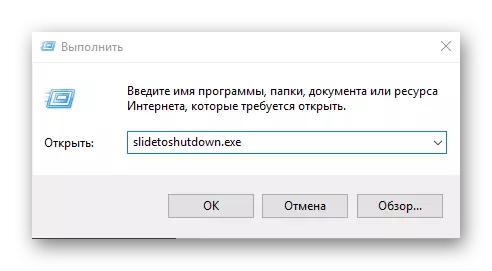
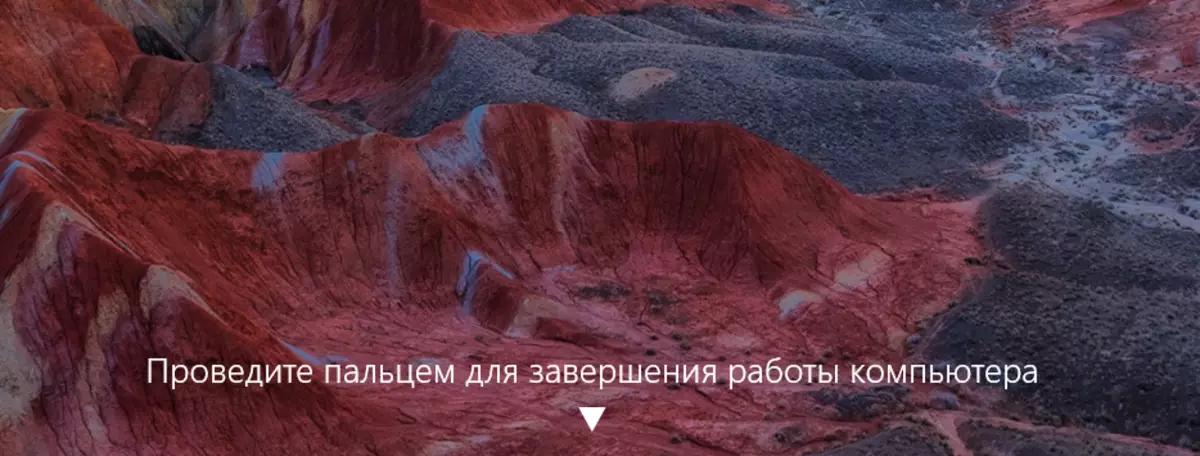
Es ist erwähnenswert, dass Sie den PC ausschalten können, wenn Sie den Netzschalter einfach ein paar Sekunden lang halten. Diese Option ist jedoch nicht sicher und kann aufgrund seiner Verwendung durch Systemdateien von Prozessen und Programmen beschädigt werden, die im Hintergrund funktionieren.
Stillstand blockierter PC.
Um den gesperrten PC auszuschalten, müssen Sie einfach auf das Symbol "Deaktivieren" in der rechten unteren Ecke des Bildschirms klicken. Wenn Sie kein solches Symbol sehen, klicken Sie einfach auf einen beliebigen Bildschirmbereich und es wird angezeigt.

Befolgen Sie diese Regeln und Sie reduzieren das Risiko von Fehlern und Problemen, die sich als Folge eines falschen Abschlusses der Arbeit ergeben.
